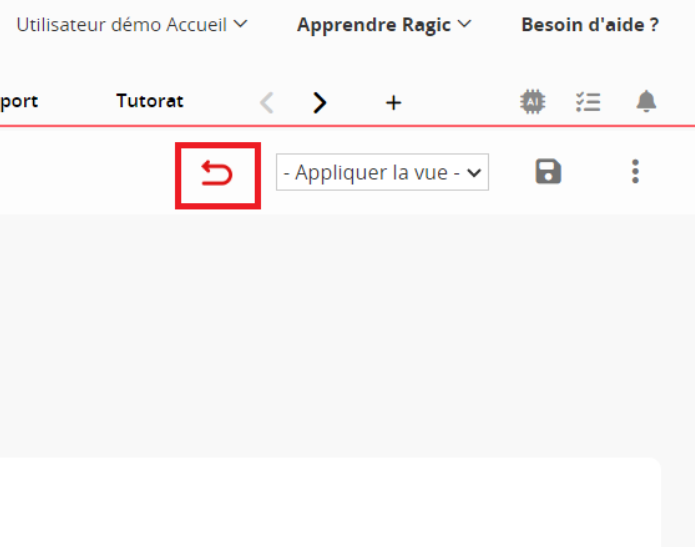Si vous ne voyez aucune des fonctions présentées ci-dessous sur votre feuille de base de données, c'est probablement dû au niveau de droit d'accès qui vous a été attribué. Si vous avez des questions concernant vos droits d'accès ou si vous ne pouvez pas visualiser ou générer de rapports, veuillez contacter votre SYSAdmin de votre base de données pour vérifier les configurations de droits d'accès sur cette feuille.
En plus des rapports créés et sauvegardés par votre SYSAdmin, vous avez également la possibilité de générer et de consulter vos propres rapports. Pour cela, il vous suffit de cliquer sur le bouton rapport situé dans le coin supérieur droit d'une page liste, puis de sélectionner le type de rapport que vous souhaitez générer.
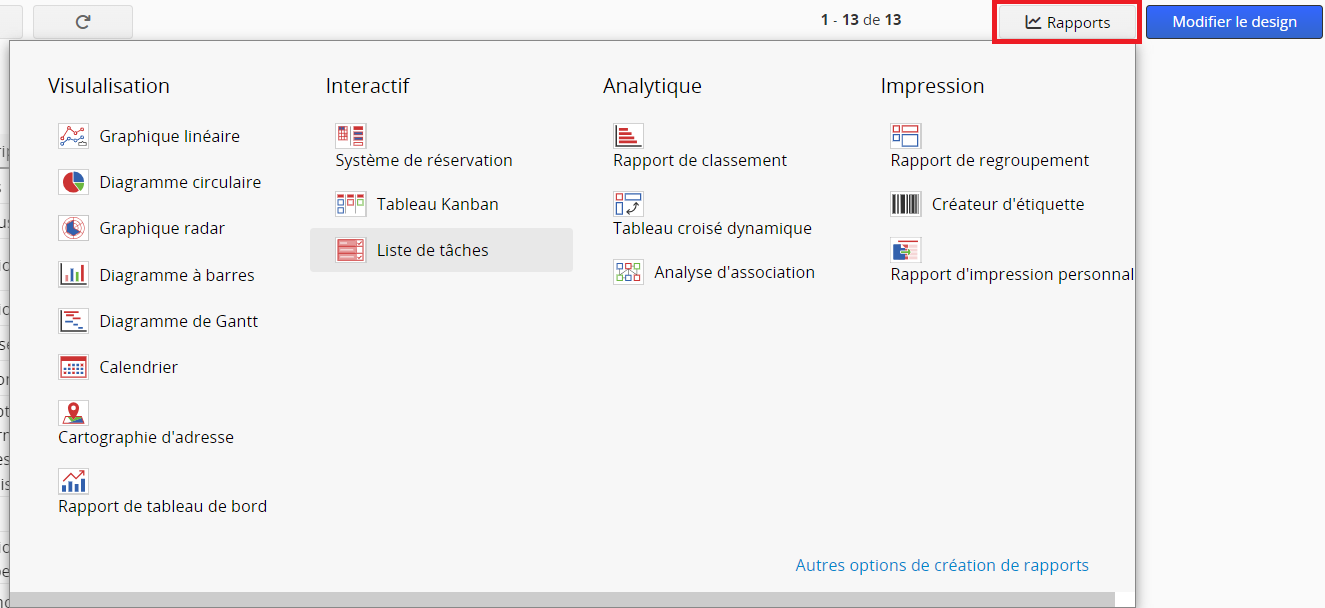
Dans Ragic, vous pouvez créer une liste de tâches à partir de vos enregistrements.
Vous devez avoir au moins un champ de date vide pour définir la date de fin d'une tâche sur votre liste de tâches.
Vous pouvez cocher les champs à mesure que vous compléter les tâches, et la date actuelle sera automatiquement enregistrée dans le champ de date vide de votre base de données.
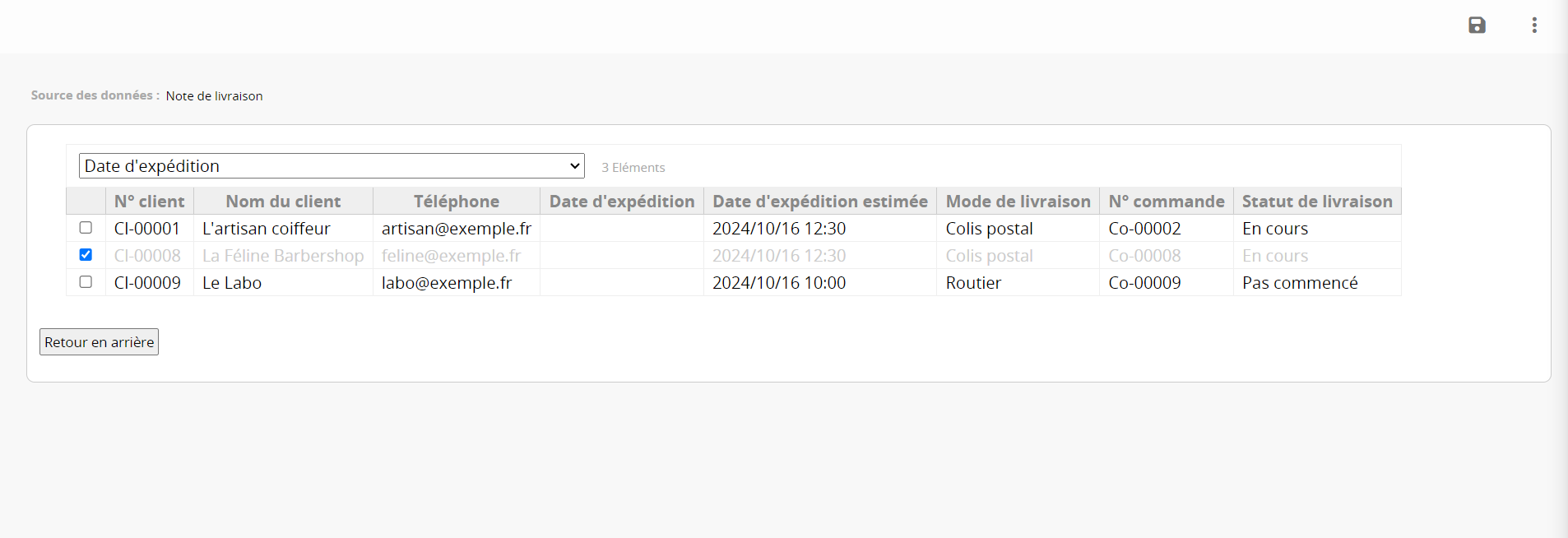
La prochaine fois que vous consulterez votre liste de tâches, les tâches cochées ne seront plus affichées.
Vous pouvez également enregistrer votre rapport en tant que fichier PDF ou l'imprimer en cliquant sur l'icône à trois points située sur le côté droit.
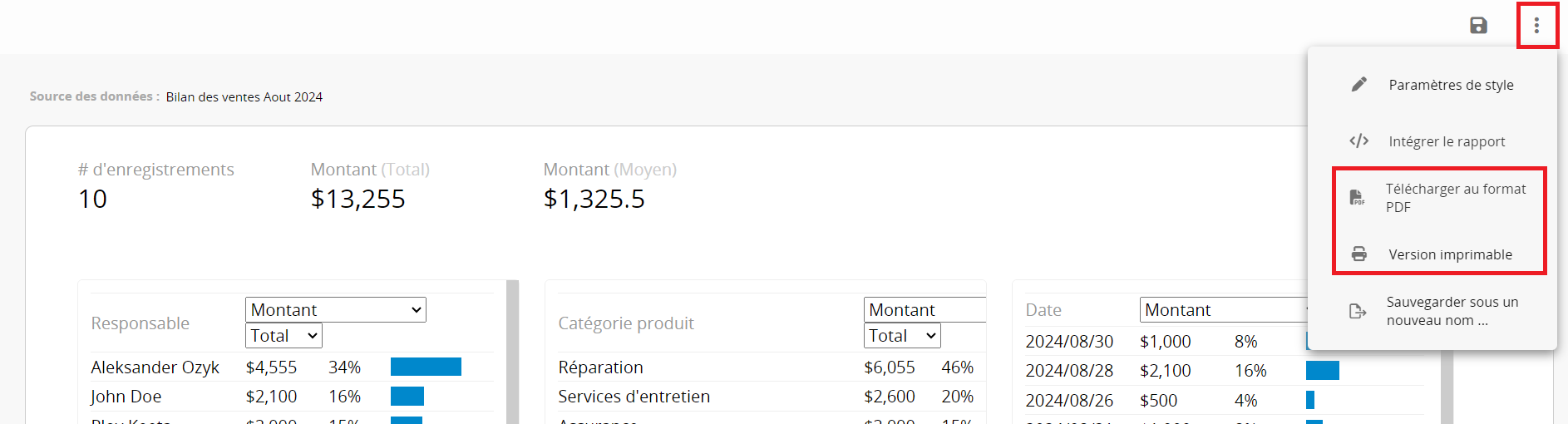
Vous pouvez consulter les rapports créés par votre SYSadmin en cliquant sur l'onglet Rapports.
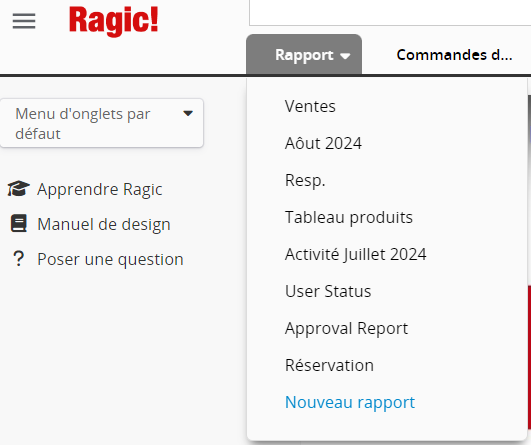
Votre rapport sera généré selon le filtre que vous avez appliqué, mais vous pouvez également générer des rapports avec une vue partagée pour afficher les résultats selon des critères de filtrage différents.
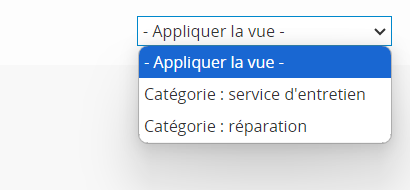
Si vous souhaitez réinitialiser votre rapport, il vous suffit de cliquer sur l'icône de flèche de retour.